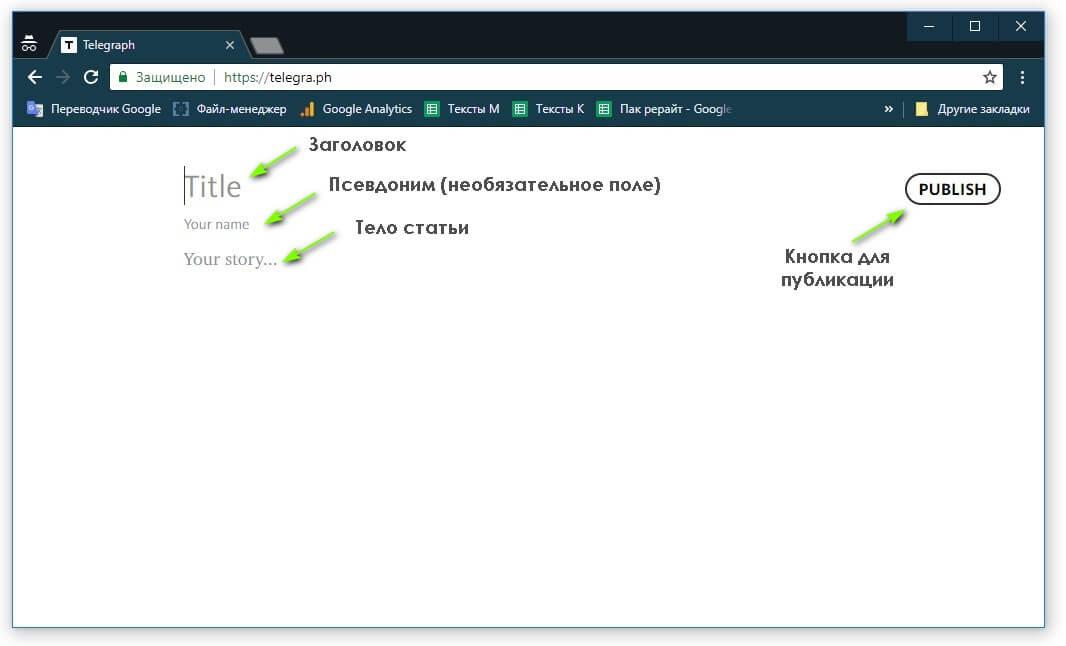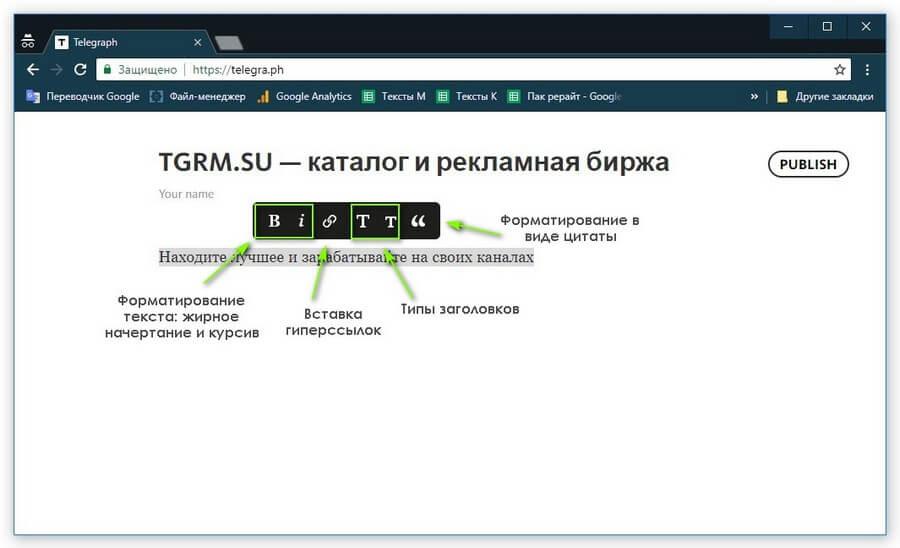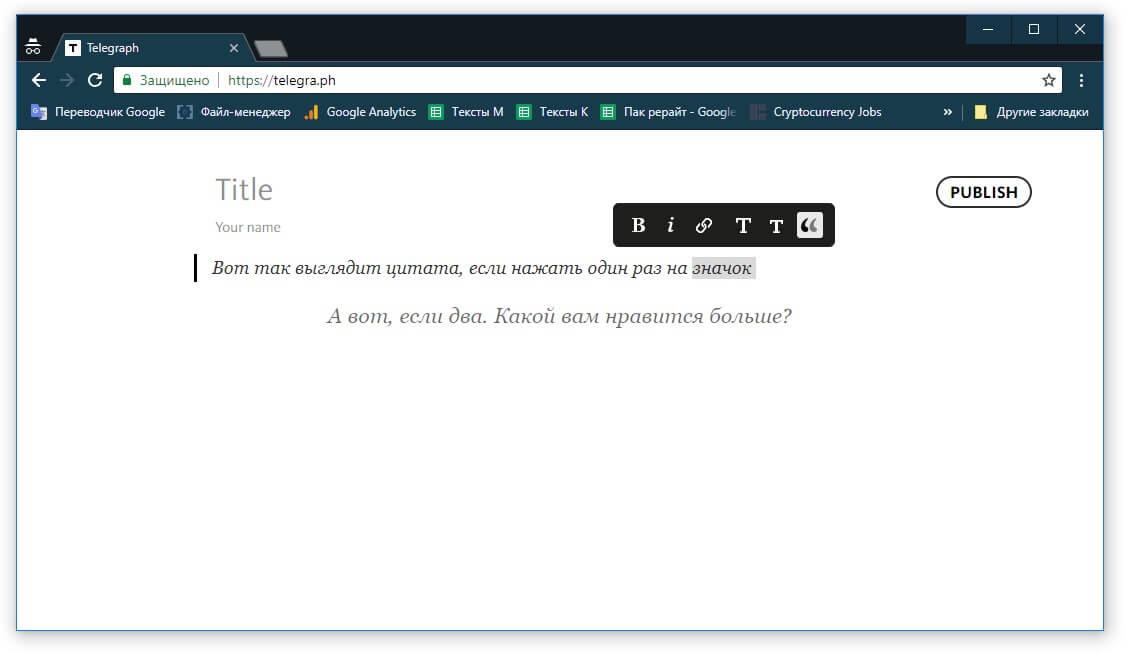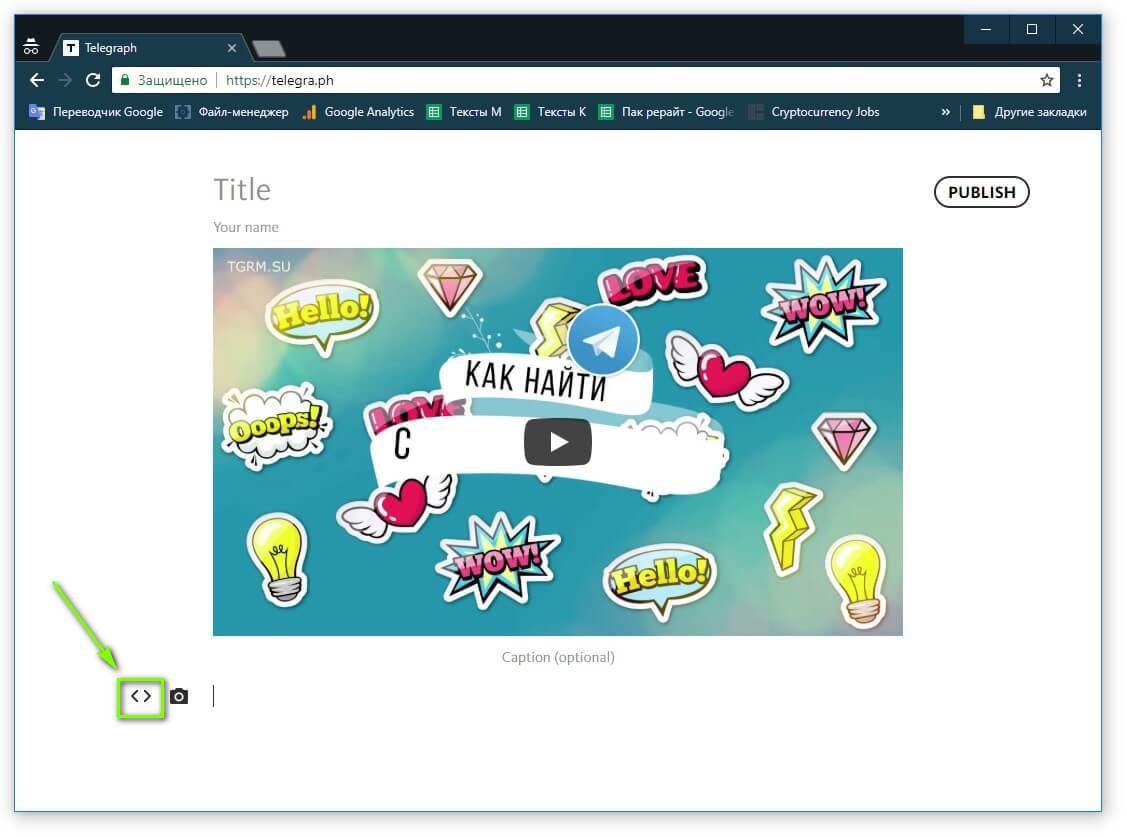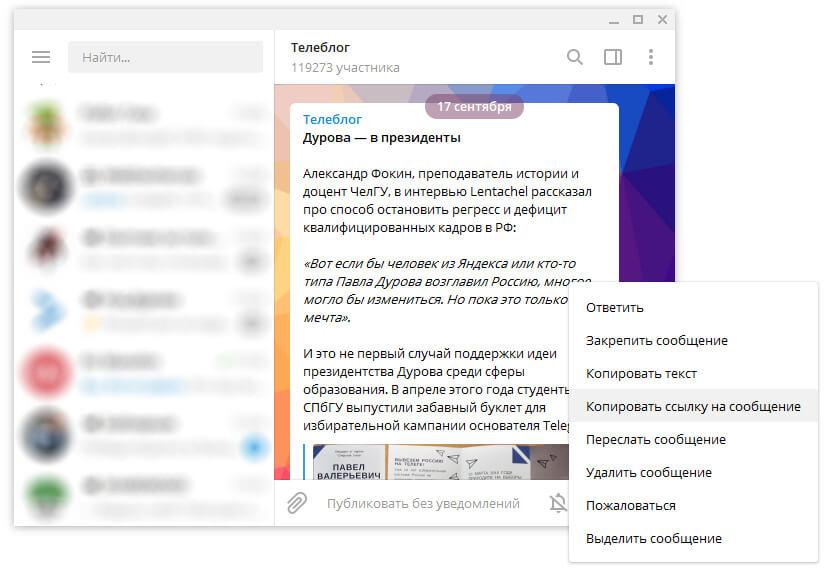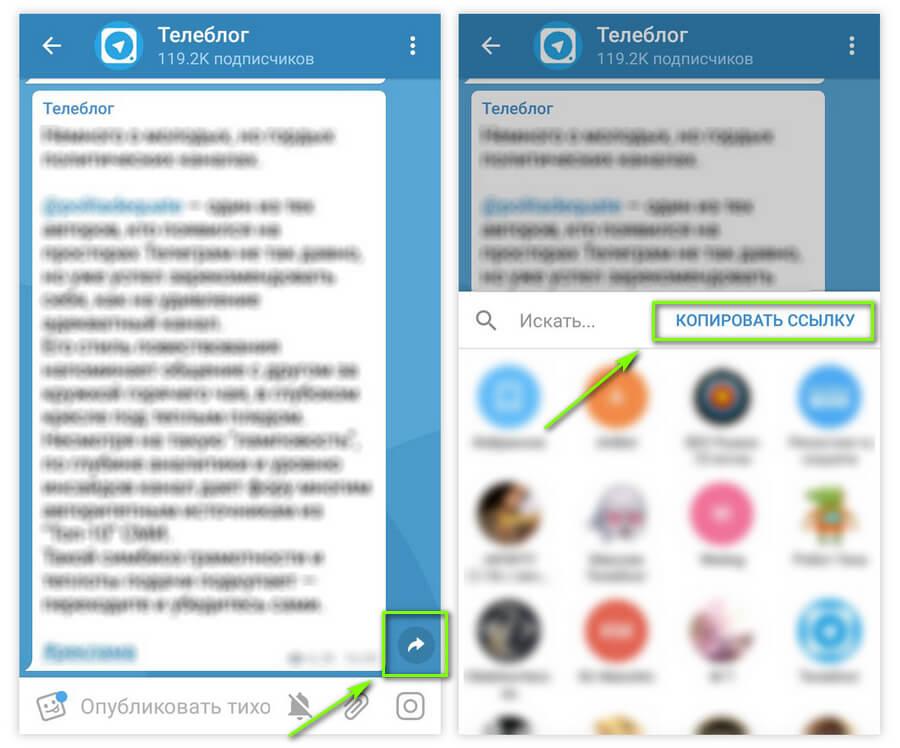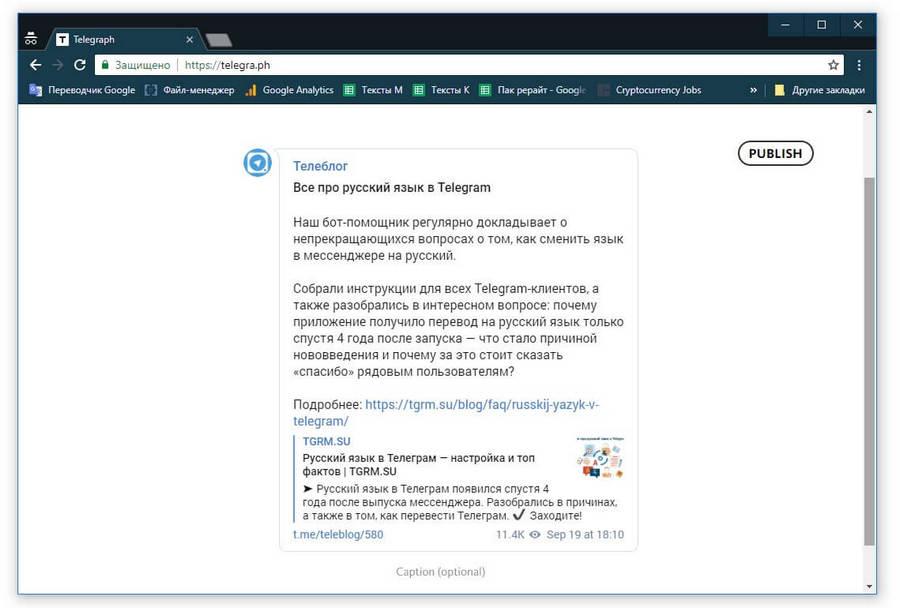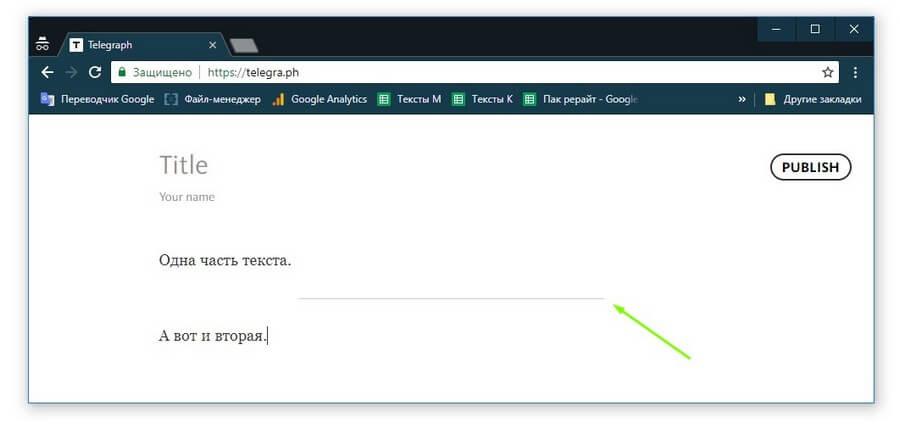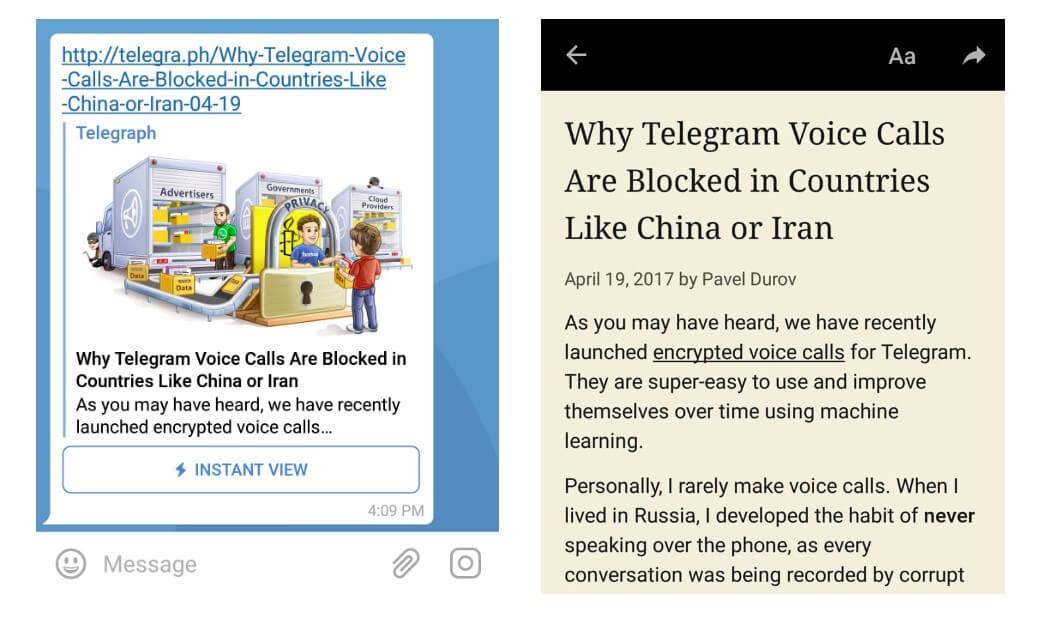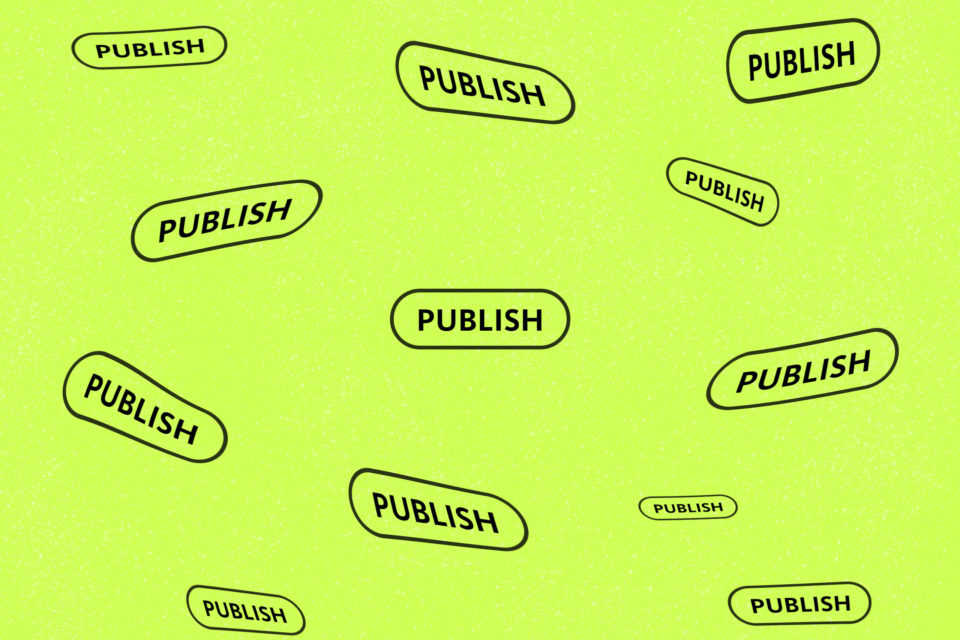Telegraph — относительно свежий программный продукт от команды разработчиков Telegram. Сервис появился в 2016 году и с тех пор потихоньку укрепляет свои позиции.
Некоторые всерьез считают, что недалек тот день, когда Telegraph сможет заменить печатные СМИ. Разберемся, может ли такое быть, для чего вообще нужен текстовый редактор от Telegram и как им пользоваться.
Рекомендуем заглянуть в наш Каталог: Телеграм каналы с сортировкой по категориям и странам.
Содержание:
- Что такое Telegraph и для чего он нужен
- Какие возможности дает Telegraph
- Как начать пользоваться Telegraph
- Как добавить пост из Telegram в Telegraph
- Бот для Telegraph
- Секреты оформления статей в Telegraph
-
- Почему некоторые называют Telegraph убийцей СМИ
Это специальная платформа, на которой можно публиковать самый разный контент. Благодаря тому, что этот сервис создан на языке markdown, опубликованные материалы быстро загружаются и “весят” совсем немного.
Интересно: размер публикации в этом редакторе не ограничен, поэтому он идеально подходит для создания лонгридов.
В первую очередь, сервис предназначен для красивого и удобного оформления статей. Поэтому он будет полезен блогерам и тем, кто ведет свои группы и каналы в соцсетях.
И хотя Telegraph и является продуктом Telegram, но предназначен он не только для связанной с мессенджером работы.
На сайте telegra.ph вы сможете размещать свои посты для ВК, Одноклассников, Viber, WhatsApp и вообще любого другого ресурса.
После публикации статьи редактор сгенерирует готовую ссылку, которой вы сможете делиться с пользователями.
Интересно: одна из крутых особенностей этого редактора состоит в том, что материал можно опубликовать анонимно и без регистрации.
Какие возможности дает Telegraph
Сервис припас для любителей писать статьи несколько инструментов первой необходимости, а также пару скрытых функций. Текст, отформатированный в редакторе, гораздо легче читается и воспринимается.
Заголовки
Первый и самый главный инструмент — это возможность создавать заголовки. Давно известно, что статья, в которой есть заголовки и подзаголовки, воспринимается гораздо проще.
Вы просто пробегаете глазами заголовки и останавливаетесь на чем-то важном для себя.
Оглавления (содержание)
Второй инструмент тесно связан с первым: в статье, опубликованной на Telegraph, можно создавать оглавление. За каждым заголовком закреплен определенный идентификатор, который используется как гиперссылка.
Проще говоря, сервис дает возможность прикреплять к каждому заголовку ссылку-якорь для быстрого перехода к ним.
Достаточно нажать на якорь, чтобы переместиться к участку публикации с этим заголовком.
Делается это просто: в нужном месте вашего текста напишите слово “Оглавление” или, например, “Содержание”. И под ним располагайте пункты-заголовки.
Но при формировании якоря заголовки нужно будет слегка отформатировать — вместо пробелов поставить тире.
Чтобы слово сработало как ссылка на определенный заголовок в тексте, делаем так:
- Создаем содержание — перечисляем все заголовки из статьи в начале материала;
- Выделяем слово-заголовок в содержании и кликаем на значок ссылки (выглядит как звенья цепи в появившемся редакторе);
- В поле для ввода ссылки ставим значок # и пишем название заголовка, заменяя все пробелы на короткое тире. Обязательно учитывайте регистр;
- Нажимаем Enter.
Важно: проверяйте, чтобы заголовки не повторялись, иначе ссылка в содержании будет работать некорректно.
Разберемся на примере
Общая структура якоря выглядит так:
http://telegra.ph/<название статьи>#<заголовок>
Если наша статья называется «Telegraph», а один из заголовков «Все о Telegraph», то ссылка-якорь для быстрого перехода к этому разделу будет выглядеть так:
http://telegra.ph/<Telegraph>#<Все-о-Telegraph>
Откроем один секрет: есть специальная ссылка для возврата к началу страницы: #_tl_editor. Просто разместите ее внизу лонгрида, это очень удобно.
Шрифт
Третий инструмент незаменим при расставлении акцентов. Выбирайте сами, какой шрифт использовать для важной информации — курсив или полужирный.
Цитаты
А еще Телеграф дает возможность использовать и оформлять цитаты. Причем делать это можно двумя разными способами.
Для того чтобы переключаться между разным видом цитат, выделите текст, а затем нажмите один или два раза на значок цитаты.
- Если кликнуть один раз в редакторе на значок цитаты (две запятые справа), то цитируемый кусочек текста оформится курсивом с черной вертикальной линией слева.
- При повторном клике на значок текст расположится по центру и тоже выделится курсивом.
Медиа
Пятый пункт в списке возможностей касается визуального контента. Если вы хотите разбавить публикацию картинками или видео из YouTube — пожалуйста.
Чтобы добавить изображение в материал, кликните на пиктограмму фотоаппарата, которая отображается слева от строчки ввода текста в компьютерной версии и справа в мобильной.
Для вставки видео с YouTube или Vimeo, а также постов с Twitter, нужно кликнуть на специальную иконку.
Списки
И, наконец, для любителей упорядочивать информацию доступно оформление списков.
Вы можете создавать как обычные нумерованные, так и выразительные маркированные списки. Сформировать список вы можете двумя способами:
- Классическим способом — добавляя цифры перед начало пункта;
- Поставив короткое тире или звездочку, а затем пробел перед началом пункта, чтобы сделать маркированный список.
Сервис предоставляет неплохой набор для творчества, не правда ли? Ниже посмотрим, как это все выглядит при детальном рассмотрении.
Как начать пользоваться Telegraph
Чтобы написать красивую статью, зайдите на сайт telegra.ph. Выглядит он очень просто. Перед вами окажется практически чистый лист, где потребуется указать заголовок и написать сам текст материала.
Внимание: после недавнего отказа Павла Дурова предоставить ключи к данным пользователей Роскомнадзор заблокировал все ресурсы, связанные с Telegram.
Это коснулось и Телеграф.
Наш совет: для того, чтобы зайти на сайт редактора, используйте VPN.
Разберемся по порядку.
- Итак, первое, что нужно сделать — прописать Title. Это название вашей публикации.
По умолчанию этот тайтл вместе с датой попадет в ссылку, по которой пользователи будут читать ваш материал.
- Второе поле — Your name — заполнять не обязательно, если хотите анонимности.
Но иногда бывают ситуации, когда указание авторства необходимо. В этом случае в поле можно указать реальные данные или воспользоваться никнеймом.
- В третьем поле создается сам текст материала.
Здесь уже доступны все перечисленные виды форматирования. После того, как материал будет написан и оформлен, не забудьте нажать кнопку Publish, чтобы статья опубликовалась.
Кстати, отредактировать ее (Edit) спустя некоторое время можно будет только с того же устройства и браузера, с которого вы писали материал.
Внимание: если вы не залогинены в боте @telegraph, изменить публикацию можно только при условии, что вы не чистили файлы cookies в браузере.
В противном случае материал изменить будет нельзя. Это своеобразный минус редактора для тех, кто уже привык к личным кабинетам на сайтах. Подробнее о работе с этим ботом ниже.
Как добавить пост из Telegram в Telegraph
Как быть, если пост в мессенджере уже написан, и им хочется поделиться с аудиторией вне Telegram? Тратить время на создание еще одной статьи не хочется, а результат нужен, что называется, здесь и сейчас.
Решается эта проблема просто. Нужно зайти в Telegram и найти пост, который вы хотите перенести в редактор.
Затем просто кликните на него правой кнопкой мыши (или тапните на специальный значок в мобильной версии) и выберите пункт “Копировать ссылку на сообщение”.
Дальше вставьте ссылку в поле для ввода текста в редакторе и нажмите Enter. Готово!
При переходе по ссылке пост откроется в новом окне.
Интересно: в Телеграф можно скопировать пост в виде голосовой записи.
При копировании постов из Telegram в редактор обязательно помните о нескольких нюансах:
- Если копируете статью из канала, проследите, чтобы он был не приватным, а открытым;
- У чата должен быть статус супергруппы;
- Если копируете пост с голосованием, то его результаты отображаться не будут, перенесется только само тело статьи.
Рекомендуем: узнайте больше о том, как создавать качественные Telegram-каналы.
Бот для Telegraph
Это очень полезная штука для тех, кто ведет канал или группу в Telegram. Бот @telegraph помогает редактировать уже опубликованные материалы с любого устройства.
Кроме этого, он умеет еще несколько крутых вещей:
- Отслеживать статистику просмотров;
- Видеть все посты, которые вы написали;
- Автоматически авторизовывать вас в Телеграф, что дает возможность в дальнейшем редактировать статьи;
- Вносить изменения в имя автора, которое отображается в статьях.
Такой помощник придется очень кстати тем, кто ведет несколько каналов или групп в Telegram, так как с помощью бота можно быстро переключаться между аккаунтами.
Чтобы начать пользоваться ботом, достаточно перейти по прямой ссылке или найти его по имени @telegraph и запустить. Для начала работы нужно будет войти в учетную запись с помощью команды “Log in…”.
Интересно: чтобы узнать более подробную статистику по просмотрам, попробуйте воспользоваться @TGStat_Bot.
Он покажет общее количество просмотревших ваш пост и распишет цифры по датам. А еще бот подскажет, сколько каналов упомянули статью.
Рекомендуем: читайте нашу подборку самых интересных Telegram-ботов.
Секреты оформления статей в Telegraph
Вроде бы все возможности этого редактора лежат на поверхности, но есть еще несколько крутых фишек, о которых мы расскажем ниже. Берите их на вооружение и вперед, создавать классные и грамотно оформленные статьи!
- Разделительные линии.
В Телеграф есть быстрый способ разделять текст на смысловые части и главы. Просто наберите три звездочки на клавиатуре и нажмите клавишу Enter. Редактор начертит линии, эффектно отделяющие не связанные части текста.
- За разбивку на абзацы и строки отвечают две клавиши: Shift и Enter.
Чтобы создать новую строку, нажмите обе клавиши вместе. Если хотите оформить абзац, то здесь сработает привычный нам тап по Enter.
- Ссылку на статью в Телеграф можно сделать короткой и запоминающейся.
И нет, речь не пойдет о сервисах для сокращения ссылок. Все просто. Перед тем как нажать кнопку “Publish”, дайте статье то самое короткое название в поле “Title”.
Затем опубликуйте материал и потом измените название на желаемое с помощью кнопки “Edit”. Поскольку ссылка формируется один раз, в ней останется прописанным короткое наименование публикации.
- Сделать статью более красочной и выразительной можно с помощью гифок.
Чтобы добавить гифку, просто скопируйте на нее ссылку, вставьте в редактор и нажмите Enter. Второй способ: сохранить изображение на свое устройство, а затем добавить его через значок фотоаппарата.
Рекомендуем: узнайте подробнее о поиске и создании гифок прямо в Telegram.
Пользуетесь ли вы Telegraph?
Почему некоторые называют Телеграф убийцей СМИ
Благодаря специальной функции Instant View пользователи Telegram могут просматривать статьи, не переходя по внешним ссылкам и не покидая уютный мессенджер. При этом скорость загрузки таких статей просто поражает.
Интересно: у Facebook есть подобная фишка (Instant Articles). При просмотре публикаций через этот инструмент скорость загрузки материала примерно в 10 раз выше, чем на сайтах СМИ.
Подытожим. Телеграф считают убийцей СМИ из-за:
- Возможности профессионального форматирования статей;
- Высокой скорости загрузки публикаций;
- Предоставления пользователем информации здесь и сейчас, без перехода на другие сайты.
К тому же, этот редактор статей абсолютно бесплатен и анонимен, что вполне способно вывести его на лидирующие позиции.
Якорь в статьях Telegra.ph
Предположим вы написали статью минут на сорок чтения и рассматриваете в ней десяток разных тем. А я ваш читатель. И мне интересна всего одна тема она в середине статьи. Я вижу оглавление и уже не хочу листать и блуждать между строк в поисках интересного мне абзаца. Что я делаю? Правильно — закрываю статью, потому что искать это скучно, а может быть и не так интересно вас читать.
Но в этот раз вы сделали оглавление ссылками на разделы внутри статьи. Это называется якорь — нужен для быстрого перехода к разделу статьи. Другими словами вы закидываете якорь в середину статьи, а ссылку на него ставите в любом месте, например, в начале. И сразу есть переход к нужному месту в статье.
Вот как это сделать:
Сначала заголовок раздела в середине статьи выделяем и форматируем большой буквой «Т», как на скрине:
заголовок раздела в середине статьи выделяем и форматируем большой буквой «Т»
После чего идём в оглавление и на этот пункт ставим вот такую ссылку по схеме — «ссылка на саму статью» + знак «#» + «заголовок раздела» — вот как она выглядит и из чего состоит:
Обратите внимание! Пробелы между словами заменяем на знак «-» короткое тире.
И уже готовую ссылку — http://telegra.ph/SHest-lajfhakov-dlya-telegraph-i-ne-tolko-10-07#Якорь-в-статьях-Telegra.ph ставим на раздел оглавления:
идём в оглавление и на этот пункт ставим вот такую ссылку — («ссылка на саму статью» + знак «#» + «заголовок раздела» http://telegra.ph/SHest-lajfhakov-dlya-telegraph-i-ne-tolko-10-07#Якорь-в-статьях-Telegra.ph Обратите внимание — пробелы между словами заменяйте на знак «-» короткое тире
Всё! Якорь готов. Пользуйтесь.
Авторизация в Telegra.ph
Если вы откроете Telegra.ph без авторизации, то увидите такую картинку:
А если авторизуетесь, то такую:
Разница есть. Указывается автор статьи. Авторство можно и удалить, если оно не нужно. Но авторизация даёт и другую важную возможность.
Без неё, все посты которые вы напишите будут недоступны для редактирования. Будь то переустановка компа, очистка кэша, переход на другой комп, смена телефона и т.д. вы не сможете ничего изменить в статьях которые уже написали. Так как же авторизоваться в Telegra.ph?
С помощью бота @telegraph:
первый шаг — запускаем бота — /start
второй шаг — жмём кнопку — Log in as «ваше имя» on this device
После чего открывается браузер и вы увидите вашу авторизованную страницу.
Теперь вы сможете редактировать все свои статьи которые вы делали после авторизации. Вносить изменения или удалять и добавлять что нибудь важное.
Как найти любую статью Telegra.ph
Вот совет для тех, кто хочет найти пост, ссылку на который он потерял, забыл, прое… и для неавторизированных пользователей, которые не могу воспользоваться советом №2 (авторизация в телеграф).
Есть сайт — https://telegcrack.com/
Всё как в гугле. Набирайте в строке поиска то, что ищете, выбирайте учитывать ли заголовки и полные совпадения и …. выбирайте из найденного. Вуаля!
источник
Рекомендации по написанию статей в telegra.ph
CEBA77
Эта моя первая первая статья на этом сайте и в этой статье я просто соберу различные рекомендации по написанию статей на этом сайте, которые я только смогу найти с помощью поисковиков.
- Небольшое введение
- Авторизация на сайте (не обязательная)
- Редактирование статьи
3.1. Форматирование текста статьи
3.2. Якорь в статьях (делаем оглавление)
3.3. Использование медиа - Публикация статьи
- Полезности
5.1. Как делать длинные тексты удобными для чтения
5.2. Как найти любую статью Telegra.ph
5.3. Остальное…
1. Небольшое введение
Telegra.ph является анонимной платформой Telegram для форматирования и публикации различных статей. Сайт дает возможность публиковать тексты, фотографии, видео. Если разместить ссылку на пост в Telegraph в чат или собственный канал, то подписчики смогут посмотреть статью с функцией быстрого просмотра Instant View. То есть, при нажатии на ссылку, происходит мгновенный переход на статью.
2. Авторизация на сайте
Авторизация на сайте не обязательна. Когда вы открывайте сайт без авторизации (например впервые), то увидите следующее:
Как видите, доступны формы для создания полноценной статьи. Авторство в поле «Your name» можно и не указывать.
Однако есть огромное НО! Без авторизации все посты которые вы напишите будут недоступны для редактирования. Точнее возможность для редактирования сохраняется, пока сайт «распознает» вас как того, кто эту статью сделал. А так будет какая-нибудь переустановка компа, очистка кэша, переход на другой комп, смена телефона и т.д. и вы не сможете ничего изменить в статьях, которые уже написали.
На самом сайте нет специальной формы для авторизации или регистрации, ведь сам процесс авторизации на этом сайте — это по сути привилегия для пользователей мессенджера телеграм с помощью бота @telegraph:
- первый шаг — запускаем бота — /start
- второй шаг — жмём кнопку — Log in as {ваше имя} on this device
После чего открывается браузер и вы увидите вашу авторизованную страницу.
Теперь вы сможете редактировать все свои статьи которые вы делали после авторизации, вносить изменения или удалять и добавлять что нибудь важное.
[вернуться в начало статьи]
3. Редактирование статьи
Telegra.ph обладает следующим набором возможностей:
- Создание заголовков
- Полужирный и курсивный шрифт
- Цитаты
- Добавление изображений
- Трансляция видеороликов с YouTube и Vimeo;
- Разворачивание постов из Twitter.
- Создание списков
- Привязка ссылок
Для написания хорошей статьи этого вполне должно быть достаточно.
[вернуться в начало статьи]
3.1. Форматирование текста статьи
Здесь все просто. Ту часть текста, которую нужно оформить исходя из возможностей этого сайта, выделяют, после чего появляется следующее меню форматирования:
Первые два значка делают текст полужирным или курсивным, 3-й значек — создание ссылки, 4-й и 5-й — два типа заголовков (первого и второго уровней), 6-й — оформление текста как цитаты.
Причем тут есть еще и два вида оформления цитаты:
Такой вид цитаты будет при первом нажатии на значек цитирования.
Как видите, ничего сложного. [вернуться в начало статьи]
3.2. Якорь в статьях (делаем оглавление)
Удобная штука, если вы сделали статью минут на 40 чтения и рассматриваете в ней десяток разных тем. Чтоб читателю не блуждать среди кучи текста в поисках интересного абзаца, полезно сделать оглавление, как в этой статье, чтоб отправить читателя сразу к интересующему его месту вашего текста.
Якорь — это заголовок, который не должен повторяться далее, не может быть одинаковым с другим заголовком. Ссылка на якорь начинается с тега # и без пробелов. Если в заголовке несколько слов, они пишутся через тире (пример #Глава-номер-пять) ссылка #_tl_editor она просто перебрасывает в начало всего документа. Ссылка на этот заголовок выглядет так:
#3.2.-Якорь-в-статьях-(делаем-оглавление)
[вернуться в начало статьи]
3.3. Использование медиа
Как написано выше, есть возможность добавления изображений, трансляции видеороликов с YouTube и Vimeo, разворачивание постов из Twitter.
Картинки можно вставить с помощью нажатия на значек фотоаппарата, что появляется слева в каждой новой строке абзаца, либо просто перетянуть сюда и сохранить. При попытке сохранить публикацию сразу после вставки картинки, выскакивает надпись «Upload in progress. Please wait…» Тут нужно просто подождать, пока картинка прогрузится в телеграф. Примеры картинок уже есть в статье. Ах да: картинки можно подписывать снизу в специальном поле «Caption (optional)».
Также в телеграф можно загружать как видео так и гиф. Размер не должен превышать 5 Мб. Делается также через маленький значек фотоаппарата.
Для добавления видео с YouTube и Vimeo, постов из Twitter жмем <>. Появится вот такое поле:
Так как у меня это первая статья, мне самому интересно, как это все может выглядеть, потому приведу примеры:
YouTube:
Vimeo:
Twitter:
Как-то так… [вернуться в начало статьи]
4. Публикация статьи
После того, как вы написали свою статью и уверены, что ее уже можно опубликовать, справа сверху (а может вообще снизу) есть очень красивая кнопочка:
Нажав на нее, ваша статья будет опубликована, т.е. доступна по ссылке. Ссылки формируются автоматически из заголовка с добавлением даты создания. Для примера вы можете посмотреть на ссылку этой статьи у себя в браузере (да, я тот еще капитан-очевидность). Возможности как-либо менять ссылку нет.
Если вы хотите изменить вашу уже опубликованную статью, то для вас будет существовать кнопочка «EDIT» на том же месте, где была кнопочка «PUBLISH». Нет кнопки «EDIT»? Причину того, почему нет этой кнопки, я уже рассмотрел в этой статье в пункте 2.
Ну и давайте я в следующих пунктах накидаю всяких полезностей, которые смог найти в поисковике. [вернуться в начало статьи]
5. Полезности
Если все написанное выше может быть очевидным для многих из всех вас, кто читает эту статью, то в этом разделе речь пойдет о не очевидных для многих вещах.
5.1. Как делать длинные тексты удобными для чтения
Это явно не про меня и специально для таких, как я написали следующее:
После того, как вы определились с заголовком, пришло время первого абзаца. В нём нужно обозначить, о чём будет статья, и вовлечь читателя, плавно перейдя к делу. Многие пишут шаблонные «В этой статье вы узнаете о…» и тому подобное. Ещё хуже, когда читателю приходится погружаться в размышления автора, которые не несут практической ценности. Не мучайте своих читателей и сразу переходите к делу.
Разделяйте текст. Делите текст на предложения, а предложения на абзацы. Лучше не забивать абзацы длинными предложениями – они тяжело воспринимаются. Вашему подписчику будет сложно читать, поэтому он может бросить это гиблое дело.
Составлять абзацы нужно по смыслу: один абзац – одна мысль. Следите, чтобы переходы были плавными. Однако иногда используется приём, когда последнее предложение в абзаце не заканчивает мысль, заставляя прочитать ещё один абзац. А потом ещё и ещё.
Так же, как вы поделили предложения, нужно поделить абзацы. Для этого используются подзаголовки. Они помогают ориентироваться в тексте, чтобы можно было прочесть ту часть, которая больше всего интересует. Поэтому старайтесь давать подзаголовкам осмысленные названия.
Вот как-то так. [вернуться в начало статьи]
5.2. Как найти любую статью Telegra.ph
Вот совет для тех, кто хочет найти пост, ссылку на который он потерял, забыл, прое… и для неавторизированных пользователей, которые не могут воспользоваться пунктом 2 (авторизация в телеграф).
Есть сайт — https://telegcrack.com/
Всё как в гугле. Набирайте в строке поиска то, что ищете, выбирайте учитывать ли заголовки и полные совпадения и …. выбирайте из найденного. Вуаля!
[вернуться в начало статьи]
5.3. Остальное…
Есть еще несколько полезностей, которые я мог бы описать в этой статье, если бы не куча текста к ним. По этому чтоб не делать статью очень длинной, я просто оставлю ссылки к ним:
- Еще более подробный гайд по Telegra.ph (на английском)
- Аналоги и похожие программы для замены Telegra.ph
- Раскрытие 5 миллионов ссылок в приватные чаты Telegram и возможность редактирования любой статьи telegra.ph
- Еще больше полезностей и хитростей в telegra.ph я нашел в этой статье
[вернуться в начало статьи]
Случайная Муть
nackt
legkie dengi
zhanna
sposob zarabotka
PODPLE
abuz baltbet
odnoklassnica
zarabotok na shkolnikah
burger
yana
million
zachem chitat bibliyu
changes
cam
klyuchi
islam
korean
affiliate marketing
bitcoin
chehiya
spy
kak poyavilas zhizn
milota
word
mark
svetka
istorii
school
digital ocean
alisa
lada
kak dela
skillbox
gur
massage
fast
manual po rabote
foxy
gta
refaund aliexpress
brut
manual antikino
russia
alesya
manualy
woman
varvara
foto 1
kids dick
nastya 18 let
probiv po nomeru
kapusta
angelina
main
active
index
evgeniya
email
elena
microsoft ads
Telegcrack помогает в SEO
Первый в своём роде, поисковик для Telegra.ph по заголовкам публикаций.
Вы можете найти в Телеграфе все записи с известным заголовком.
Мы уже нашли 8,250,540 публикаций!
Открытый индекс записей в Telegra.ph
делает их доступными для индексации.
20 июля 2022 г.
Для каких целей большинство юзеров использует Телеграмм? Наверняка это общение с друзьями и отслеживание новостных порталов. Но на этом функции Телеграмм не останавливаются, наоборот, в 2016 году разработчики решили пойти дальше и совместили в телеграмм функции мессенджера и социальных сетей. Популярность соцсети растет с каждым днем и поэтому в этой статье расскажем как писать статьи в Телеграмм, покажем как использовать Телеграф.
Содержание:
- Что такое Телеграф и для чего он нужен
- Какие возможности для блогеров открывает новая платформа
- Начало работы с Телеграф: как с его помощью написать статью
- Использование бота для публикаций в Телеграмм
- Заключение
Что такое Телеграф и для чего он нужен
В 2016 году появился сервис для создания контента Телеграф. В его основе лежит веб–язык markdown, что позволяет создавать легковесные материалы для публикаций. Данная платформа поможет вам в создании статей с фотографиями, видео и другими встраиваемыми элементами. Телеграф может использовать каждый без предварительной регистрации и указания личной информации, что позволяет оставаться пользователю анонимным. Давайте посмотрим какими возможностями он обладает.
Какие возможности для блогеров открывает новая платформа
Разработчики утверждают, что сервис имеет все функции для подачи информации как это делают СМИ. Телеграф обладает целым набором возможностей:
- изменение текста (курсивный, полужирный);
- маркированные и нумерованные списки;
- выделять цитаты и высказывания;
- размещать иллюстрации и изображения;
- транслировать ролики из YouTube;
- разворачивание постов из Twitter.
Такая функция как Instant View (в русскоязычной версии — “Читать далее”) позволяет просматривать материалы, созданные с помощью Телеграф, она разворачивает контент в диалоговом окне канала или чата. Главной целью данной функции является удобство изучения информации, для этого не нужно покидать мессенджер, чтобы увидеть первоисточник.
Такие статьи внешне не отличаются от стандартных СМИ публикаций, однако анонимность и возможность просмотра статей не покидая мессенджер открывает новые возможности для блогерства и коммерческих проектов.
Начало работы с Телеграф: как с его помощью написать статью
Чтобы начать работу с Телеграф, перейдите на сайт Телеграф. Страница не содержит никакой информации, кроме: Title, You Name, Your Story
- Title — заголовок поста. Он формируется из даты создания и названия публикации ссылки. Ссылка понадобится для дальнейшей работы на других ресурсах.
- Your Name — здесь вы можете использовать свое имя, псевдоним, никнейм или оставить незаполненным данную строку. Оставаться инкогнито или указать себя как автор – выбор за вами.
- Your Story — это раздел для вашего контента, здесь вы можете разместить статью и все прилагающие к ней материалы. Сделать корректировки в тексте, добавить списки, иллюстрации – все, о чем говорилось выше.
Для написания статей вы можете использовать сервисы–помощники, например ReText.AI. С его функцией перефразирования можно быстро повысить уникальность уже написанных текстов — это поможет сэкономить время и писать посты в 2 раза быстрее или, суммаризация — краткий анонс статей большого размера. Адаптировать можно сразу под Телеграмм.
Вот некоторые советы при редактировании текста в Телеграфе:
Использование бота для публикаций в Телеграмм
Как вы видите, в создании статьи в Телеграф нет ничего сложного. Но есть один минус — дальнейшее редактирование статьи возможно только на том же устройстве и в том же браузере, в котором текст был написан изначально. Поэтому разработчики не остановились на сервисе Телеграф и создали бот @telegraph для управления публикациями.
Давайте посмотрим что же он умеет:
- Авторизация в Телеграф со своего аккаунта. В данном случае вы можете создать записи с любого устройства и иметь доступ к редактированию
- Статистика просмотров каждого поста с учетом переходов из других ресурсов
- Возможность указать постоянный псевдоним и ссылке на профиль. Еще одна функция для удобства пользователям, чтобы не указывать каждый раз при создании контента
Инструкция как запустить бот
- В поисковой строке Телеграмм найдите бот @telegraph и запустите его в работу, нажав “Начать”.
- Теперь нужно выбрать аккаунт, чтобы прикрепить его к Телеграф. Выберите “Log in as (здесь будет ваше имя) on the device”.
- При переходе вам откроется окно с редактором Телеграф. Здесь автоматически добавится имя пользователя, но как мы уже говорили, вы можете его поменять или оставить эту графу пустой.
- Теперь добавив контент вы нажимаете кнопку “Publish” и переходите обратно в бот в Телеграмм.
- Здесь вы увидите новое уведомление с количеством новых постов. Нажмите на “My posts” и бот выдаст текст вашей статьи:
- Теперь осталось нажать на “Share post” и выбрать канал для размещения:
Заключение
Телеграм — это не просто приложения для общения, это социальная сеть, которая с каждым днем привлекает все большее число пользователей. С помощью советов из данной статьи вы можете рассказывать историю про бренд или более обширно вести свой блог.